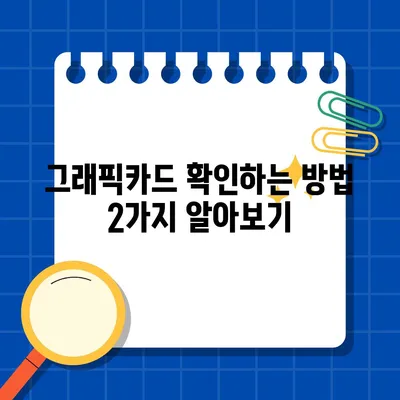그래픽카드 확인방법 2가지 안내 2024
그래픽카드 확인방법 2가지 안내 2024. 윈도우에서 그래픽카드 정보 확인하는 방법과 전용 프로그램을 활용하여 세부 정보 파악하기.
그래픽카드는 PC의 성능을 결정짓는 핵심 요소 중 하나입니다. 특히 게임을 즐기는 사용자들에게는 더욱 중요합니다. 이번 포스팅에서는 다양한 환경에서 자신이 사용하는 그래픽카드에 대한 정보를 쉽게 확인할 수 있는 두 가지 방법을 안내드리겠습니다. 이 방법들로 자신의 그래픽카드를 확인하고, 필요한 정보를 얻어 게임이나 소프트웨어에 적합한 장비를 점검할 수 있습니다.
첫 번째 방법: dxdiag를 사용한 그래픽카드 확인
dxdiag는 Windows에서 기본적으로 제공하는 유용한 도구로, 시스템의 다양한 정보를 직관적으로 확인할 수 있습니다. 이 도구를 사용하여 그래픽카드의 기본 정보뿐만 아니라 시스템 사양까지 파악할 수 있습니다.
-
시작 버튼 클릭: Windows의 시작 메뉴를 클릭하여 실행 대화 상자를 열 수 있는 방법은 두 가지가 있습니다.
첫째, 시작 메뉴에서 실행을 찾고 클릭합니다.
둘째, 단축키를 이용하여 <윈도우키 + R>을 눌러 빠르게 실행 대화 상자를 열 수 있습니다. -
dxdiag 입력: 실행 대화 상자에
dxdiag라고 입력하고 확인 버튼을 클릭합니다. 이때 DirectX 진단 도구 창이 열리게 됩니다. -
디스플레이 탭 선택: dxdiag 창이 열리면, 상단의 디스플레이 탭을 선택하여 현재 설치된 그래픽카드의 정보를 확인할 수 있습니다. 이곳에서는 그래픽카드의 이름, 제조사, 드라이버 버전 등 다양한 정보가 표시됩니다.
| 항목 | 내용 |
|---|---|
| 그래픽카드 이름 | NVIDIA GeForce GTX 1060 |
| 제조사 | NVIDIA |
| 드라이버 버전 | 30.0.0.1500 |
| 전 이른 해상도 | 1920 x 1080 |
이 표는 단순한 예시로, 실제 확인 시 본인의 환경에 맞게 읽어보시면 됩니다. dxdiag는 추가적인 설치 없이 바로 사용할 수 있는 도구이기 때문에, 이 방법을 통해 빠르게 필요한 정보를 얻을 수 있습니다.
💡 아이패드 배터리 성능을 간편하게 확인하는 방법을 알아보세요. 💡
두 번째 방법: GPU-Z 프로그램을 이용한 심층 정보 확인
GPU-Z는 그래픽카드에 대한 매우 상세한 정보를 제공하는 전문 프로그램입니다. 이 프로그램은 사용자에게 그래픽카드의 성능, 기술 사양, 온도 및 클럭 스피드 등을 한눈에 보여줍니다.
1. GPU-Z 다운로드 및 설치
우선 GPU-Z 이런 프로세스를 통해 비공식 웹사이트에 방문 후 프로그램을 다운로드하고 설치해야 합니다. 설치는 간단하며, 사용자에게 친숙한 인터페이스를 제공합니다.
2. 주요 정보 확인
프로그램을 실행하면 기본 화면에서 그래픽카드의 다양한 정보를 확인할 수 있습니다. 예를 들어, 그래픽카드의 GPU 코어, 메모리 크기, 총 밴드위스, 그리고 현재 온도 등을 실시간으로 모니터링 할 수 있습니다.
| 항목 | 내용 |
|---|---|
| GPU 이름 | NVIDIA GeForce GTX 1060 |
| 메모리 크기 | 6GB GDDR5 |
| 온도 | 65°C |
| 클럭 스피드 | 1506 MHz |
| 밴드위스 | 192 GB/s |
3. 센서 탭 활용
GPU-Z의 센서 탭에서는 현재 그래픽카드의 실시간 온도 및 클럭 스피드를 확인할 수 있습니다. 이를 통해 과열 여부를 판단하고 오버클럭 설정 등도 고려할 수 있습니다. 예를 들어, 게임을 하면서 GPU의 온도가 80°C를 초과하면 냉각팬을 추가하거나 손상 방지를 위해 파라미터를 조정할 필요가 있습니다.
이처럼 GPU-Z는 그래픽카드의 세부 정보를 시각적으로 보여주기 때문에, 자신의 하드웨어 상태를 보다 쉽게 이해하고, 최적의 성능을 유지할 수 있도록 도와줍니다.
💡 그래픽카드 모델명을 쉽게 확인하는 방법을 알아보세요. 💡
결론
그래픽카드 확인방법 2가지 안내를 통해, 사용자는 자신의 그래픽카드에 대한 다양한 정보를 쉽게 확인할 수 있습니다. dxdiag는 간편하게 사용할 수 있는 도구로, 추가적인 소프트웨어 설치 없이 사용 가능한 장점을 가지고 있습니다. 반면, GPU-Z는 전문적인 정보를 제공하여 사용자가 보다 심층적인 분석을 할 수 있도록 도와주는 프로그램입니다.
그래픽카드는 게임이나 그래픽 작업 시 성능의 핵심이므로, 자신의 장비 상태를 정기적으로 점검하는 것이 중요합니다. 이제 이 두 가지 방법을 활용하여 언제든지 자신의 그래픽카드를 확인해보세요!
💡 CMOS BIOS를 통해 그래픽카드를 쉽게 확인하는 방법을 알아보세요! 💡
자주 묻는 질문과 답변
💡 그래픽카드 모델명을 간편하게 확인하는 방법을 알아보세요. 💡
Q1: dxdiag는 어떤 정보를 제공하나요?
답변1: dxdiag는 그래픽카드의 이름, 제조사, 드라이버 버전, 해상도와 같은 기본 시스템 사양을 확인할 수 있는 유틸리티입니다.
Q2: GPU-Z는 어떻게 설치하나요?
답변2: GPU-Z를 공식 웹사이트에서 다운로드한 후, 설치 마법사를 따라 간편하게 설치할 수 있습니다.
Q3: 그래픽카드의 과열은 어떻게 확인하나요?
답변3: GPU-Z의 센서 탭을 통해 실시간 온도를 모니터링하고, 80°C 이상일 경우 추가적인 냉각 조치를 취하는 것이 좋습니다.
Q4: 그래픽카드의 성능을 어떻게 최적화할 수 있나요?
답변4: 드라이버 업데이트, 오버클럭 설정 및 적절한 쿨링 솔루션을 통해 그래픽카드의 성능을 최적화할 수 있습니다.
그래픽카드 확인하는 방법 2가지 알아보기
그래픽카드 확인하는 방법 2가지 알아보기
그래픽카드 확인하는 방법 2가지 알아보기